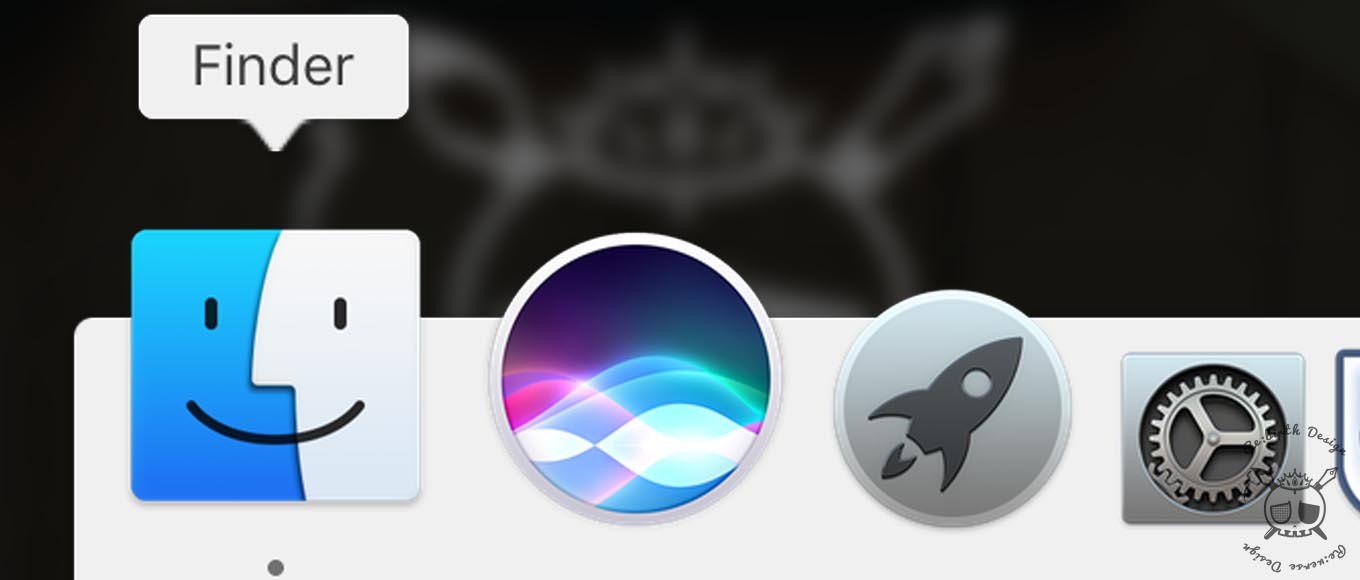コンピュータにおけるファイルとソフト(アプリケーション)の概念って、知っている人と知らない人がいます。
そんなのよくわからない、という人のために、iOSはあえてファイル操作を直接しにくくしてあり、ほとんどの操作をアプリから行うようにして、概念のシンプル化をしました。
アプリを通さずファイル操作をしたい場合は、ファイラー系アプリをダウンロードして行います。
Good Readerとか有名ですね。
Windowsでいうエクスプローラ、Macでいうfinderです。
なぜ突然こんなことを書きはじめたのかというと、私がトラブルを引き起こしたからです。
◆
2週間ほど前、ある人から「コンピュータの中のファイルが散らかりまくっているので、整理してほしい」と頼まれました。
デスクトップにあるファイルやフォルダを適切に分類し、それらを新規作成、ネーミングしたフォルダに格納し、デスクトップからもう少し深い階層のディレクトリへ移動させます。
操作性を考え、デスクトップにショートカット(エイリアス)を作ります。
同時に不要なファイルをバシバシ捨てていきます。
ダウンロードフォルダには、コンピュータ購入後に自己でインストールしたソフトのインストーラーがたまってます。
iTunesは、ソフト上で音声ファイルを再生すれば、デフォルトでは専用フォルダに音声ファイルもコピーされるので、つまりiTunesにある音声ファイルは、iTunes専用フォルダ以外のものであれば消去可能です。
このような不要なファイルを次々と断捨離していくわけです。
各ファイルを消すときはもちろん持ち主の許可を得ます。
私が甘かったのは、映像ファイルに関しての想像力です。
その人のコンピュータ内、ダウンロードフォルダには結構たくさんの映像ファイルがあり、それらを捨てて良いかどうかを持ち主に確認すると、捨てて良いということだったので、迷わず捨てました。
そして昨日メール。
「映像作成ソフトで作っていたはずの映像が、ソースが存在しない、というエラーが出て使えなくなっているけど、意味わかる?」
これを読んだ時は、本当に冷や汗が流れました。
iTunesのような音楽再生ソフトとは違い、映像作成ソフトは一つひとつのファイルがとても重いので、専用フォルダにはコピーされない、つまりファイルのある場所を直接参照して映像作成をしていくのがデフォルトになっているソフトが多いようです。
つまり、この人の場合ダウンロードフォルダに置いてあった映像ファイルを直接アプリが参照してい「た」わけです、消す前までは・・・
本人から消して良いという許可を得ましたが、一番冒頭にも書いたように、ファイルとソフトの概念を理解していない人にとっては、そのファイルを直接開いたことがない、または最近まったく開かないファイルは不要、と判断してしまうのも無理ありません。
なんとなく、映像作成ソフトの中にあるから大丈夫、といった認識になっているのです。
冷静になってみると、そもそもなぜそれらの映像ファイルがダウンロードフォルダにあるのかが気になりました。
そこで本人に聞いてみたところ、映像素材の持ち主から、メールでURLが送られてきて、URLからDLした、というのです。
おそらく、ストレージ系サービスを使ったのでしょうから、有効期限内ならばそのURLが生きており、再DLが可能かもしれません。
その旨本人に伝え、幸いURLが生きており、再DLの上問題は解決しました。
今回は良かったものの、正直運が良かったとしか言いようがありません。
当然ですが、こういう人は大体バックアップなんてとってません。
人のコンピュータを断捨離するときは、そのへんまで想像力を働かせないととんでもないことになっちゃいますね。